A dokumentum összegzésének létrehozása a Word Copilottal
Applies To
Microsoft 365-höz készült Word Microsoft 365-höz készült Mac Word iPad Word Word Web App
Megjegyzés: Ez a funkció Microsoft 365-höz készült Copilot-licenccel (munkahelyi) vagy Copilot Pro-licenccel (otthoni) rendelkező ügyfelek számára érhető el.
Ha éppen most kapott egy hosszú dokumentumot áttekintésre, időt takaríthat meg azzal, hogy hagyja, hogy a(z) Copilot a Wordben leszűrje a legfontosabb pontokra.
Az automatikus összegzés megtekintése és használata
Megjegyzés: Ez a(z) Copilot összefoglalás Microsoft 365 Copilot (munkahelyi) licenccel rendelkező ügyfelek számára érhető el. Fokozatosan tesszük elérhetővé az automatikus összegzést, ezért ha még nem látja, folyamatosan figyelje azt egy frissítésben (további információért lásd: Folyamatos innováció a Windows 11-ben). Lassan vezetjük be.
Amikor megnyit egy dokumentumot, megjelenik egy összefoglaló, és átolvashatja, hogy milyen témakörökre számíthat. Ha Ön egy hosszú dokumentum szerzője, az összegzés segítségével gyorsan megállapíthatja, hogy a tartalom a kívánt módon van-e rendezve.
Az összefoglalás egy összecsukott vagy részlegesen megnyitott szakaszba kerül az oldal tetején. Válassza a Továbbiak megtekintése lehetőséget a teljes összefoglalás megtekintéséhez, és ha testre szeretné szabni, vagy további kérdéseket szeretne feltenni a dokumentumokkal kapcsolatban, válassza a Megnyitás csevegésben lehetőséget az összefoglalás alján, és írjon be egy kérdést.
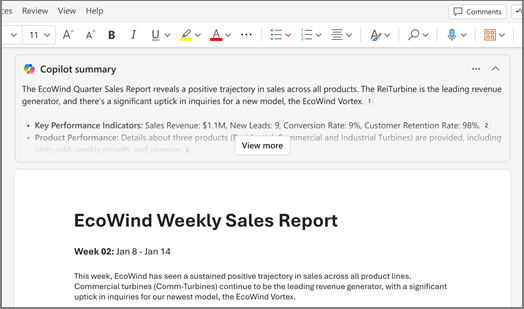
Tipp: Ha nem találja hasznosnak az összegzéseket, megadhatja, hogy miként láthatja őket az összes dokumentumhoz. Az összegzések gyorsítótárazva vannak, hogy a számítógép teljesítménye a lehető leggyorsabb legyen.
Ha nem jelenik meg automatikusan, kérjen a Copilottól egy összegzést
-
A(z) Copilot panel megnyitásához válassza a menüszalag Copilot elemét.
-
A(z) Copilot levélírás mezőbe írja be a „dokumentum összegzése” szöveget, vagy kattintson a javaslatra.
Szeretne többet megtudni egy összegzett ötletről? A(z) Copilot összegzésében válassza a Hivatkozások elemet azon idézetek megtekintéséhez, amelyből a(z) Copilot információt kapott a dokumentumból.
Összegzés létrehozása egy dokumentum megosztásakor
Megjegyzés: Ez a funkció jelenleg csak Microsoft 365 Copilot (munkahelyi) licenccel rendelkező ügyfelek számára érhető el.
A(z) Copilot létre tud hozni összefoglalókat, ha titkosítatlan dokumentumokat oszt meg a közreműködőkkel. A titkosított dokumentumok jelenleg nem támogatottak.
-
Egy meglévő Word dokumentumban válassza a Megosztás lehetőséget, majd a listában válassza a Megosztás elemet.
-
Válassza a(z)

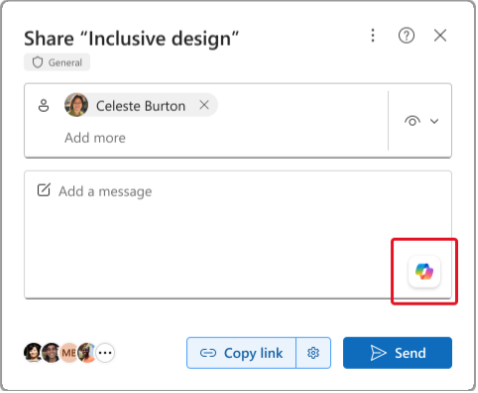
-
(Nem kötelező) Szükség szerint szerkessze az összefoglalást.
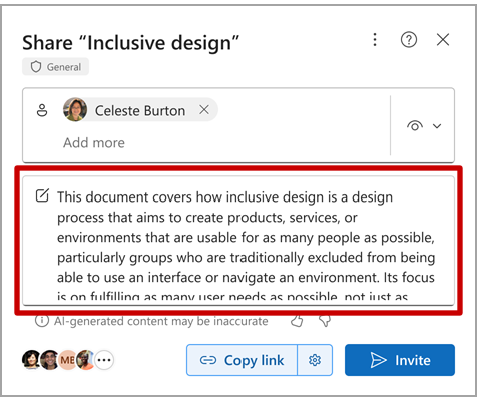
Miután megosztotta a(z) Word-fájlt, a közreműködőknek küldött e-mail-értesítés tartalmazza a(z) Copilot által létrehozott összegzést.
Az eredmények áttekintése
Tekintse át a(z) Copilot által létrehozott összegzést. Hogyan áramlik? Készen áll a megosztásra? Vagy szüksége van egy kicsit több munkára? Gyakran az első válasz nem tökéletes. Az AI egy kis oda-vissza beszélgetéssel működik a legjobban. Jobb eredményeket érhet el, ha további kontextust és részleteket ad meg arról, hogy mit keres.
További kontextus és részletek megadása
Adjon meg néhány kontextust és néhány részletet az üzeneteiben, hogy jobb eredményeket kapjon a(z) Copilot használatával. Kinek szól az összefoglalás? De miért van rá szükség? Hogyan tervezi használni? Próbálkozzon az alábbihoz hasonló üzenetekkel:
-
Mit kell tudniuk az üzleti döntéshozóknak a <dokumentum tárgyáról>? Miért fontos megérteni ezeket a dolgokat?
-
Meg kell osztanom a dokumentum főbb pontjait a csapattársaimmal. Írjon néhány bekezdést, amelyek magukban foglalják, hogy miért fontosak ezek a pontok a vállalat számára.
Vannak cselekvésre irányuló felhívások? Mi legyen a következő lépés?
A(z) Copilot minden egyes kérdésnél újra megvizsgálja a dokumentumot, majd létrehoz egy választ. Addig küldhet kéréseket, amíg elégedett nem lesz az eredményekkel.
Javasolt kérések kipróbálása
A(z) Copilot felkínálja a javasolt kéréseket, vagy Ön beírhatja a saját kérdéseit ehhez: Copilot. Minden egyes válasznál egy vagy több javasolt üzenet jelenik meg. Próbálja ki az egyiket, és nézze meg, mi történik.
Adja meg, hogy az összefoglalók automatikusan megjelenjenek-e
Megadhatja, hogy szeretné-e automatikusan megjeleníteni az összefoglalókat, vagy mindig összecsukott állapotban szeretné megjeleníteni őket.
-
Az automatikus összegzésben válassza a Beállítások (...) elemet, majd a Copilot-összefoglalás automatikus összecsukása jelölőnégyzetet.
-
Ha Webes Wordöt használ, kattintson a menüszalag Copilot ikonja melletti nyílra, válassza a Copilot Beállítások lehetőséget, és jelölje be a Copilot-összefoglalás automatikus összecsukása jelölőnégyzetet.

Jelenlegi korlátozások
-
Ahhoz, hogy a(z) Copilot összefoglalókat hozzon létre, a referenciatartalomnak legalább 20 szóból kell állnia.
-
Copilot jelenleg legfeljebb 80 000 szóra korlátozódik egyetlen lekérdezéshez vagy kérdéshez, amikor összegzéseket hoz létre.
-
Bár a(z) Copilot a teljes dokumentumot figyelembe veszi, jelenleg nem mindig ad meg idézeteket a későbbi dokumentumtartalmakhoz. Dolgozunk ezen.
További információkért lásd: Röviden és tömören: útmutató a Copilot számára adott dokumentumok hosszához.
További információ
Gyakori kérdések a Word Copilotról
Hol szerezhetem be a Microsoft Copilotot?
Microsoft Copilot – súgó és tanulás
A bizalom növelése és az adatvédelem védelme az AI korában – Microsoft On the Issues











